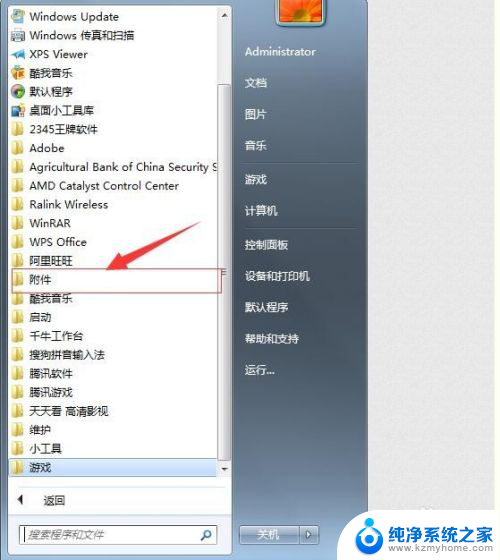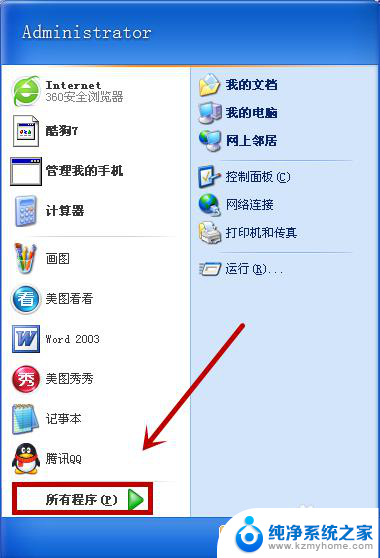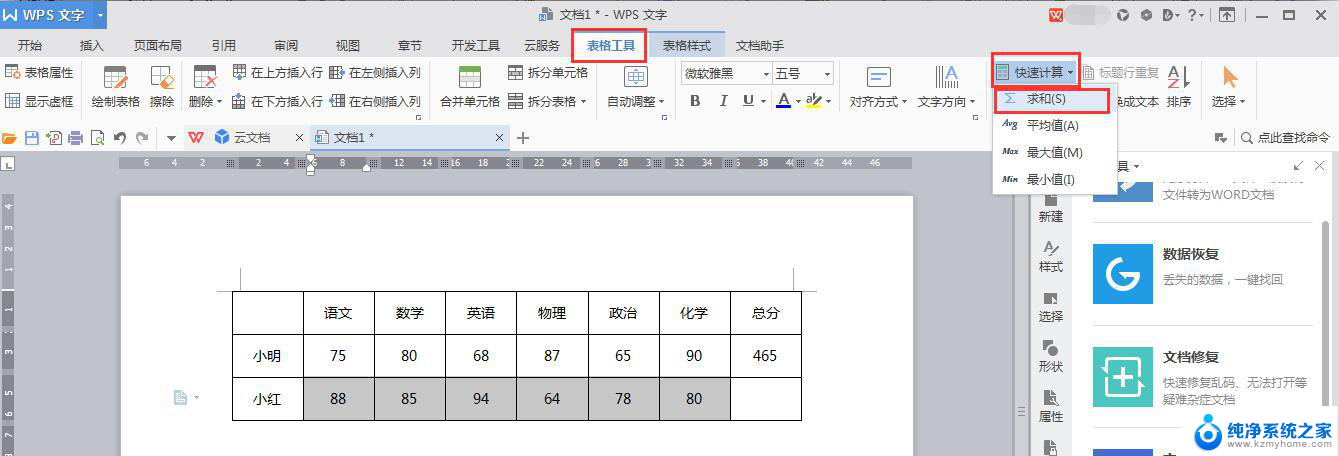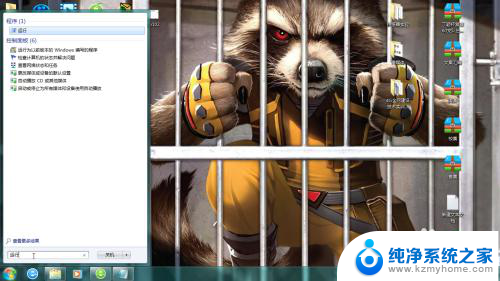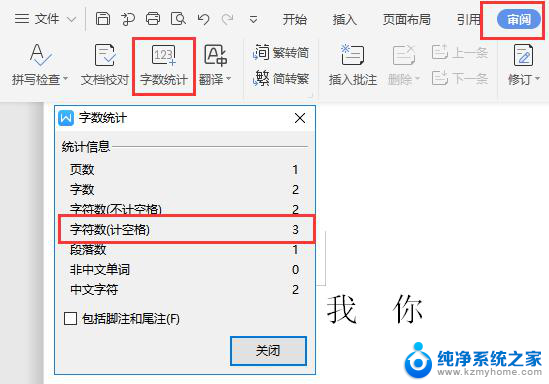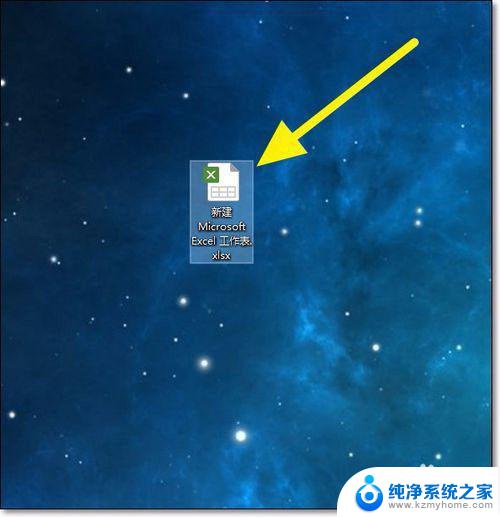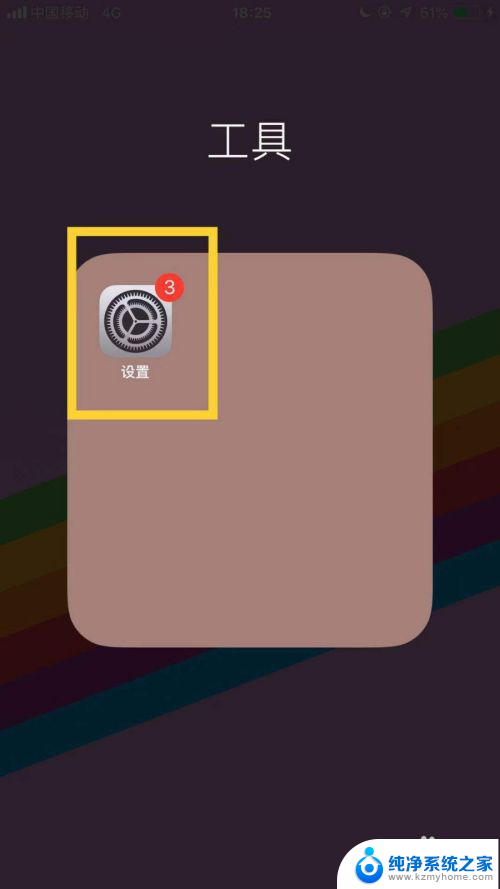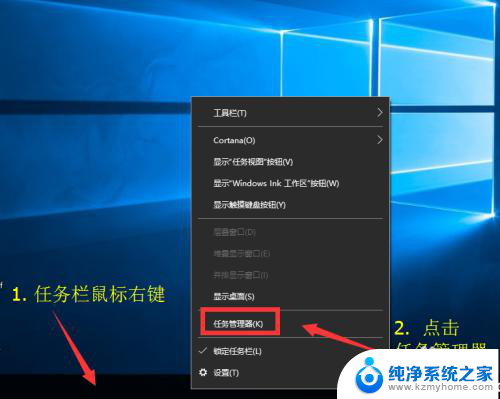怎样打开电脑计算器 电脑打开计算器的几种方法
更新时间:2024-03-15 09:56:52作者:jiang
电脑计算器是我们日常工作生活中常用的工具之一,那么如何快速打开电脑上的计算器呢?有很多种方法可以实现这个目的,比如在Windows系统中,可以通过按下Win+R组合键打开运行窗口,然后输入calc来打开计算器;或者直接在开始菜单中搜索计算器应用程序,也可以快速找到并打开计算器。也可以在Windows 10系统中使用语音助手Cortana来帮助打开计算器,只需说出打开计算器即可。选择一种适合自己的方式打开计算器,可以提高工作效率和便利性。

直接在数字小键盘上端点击计算器图标。
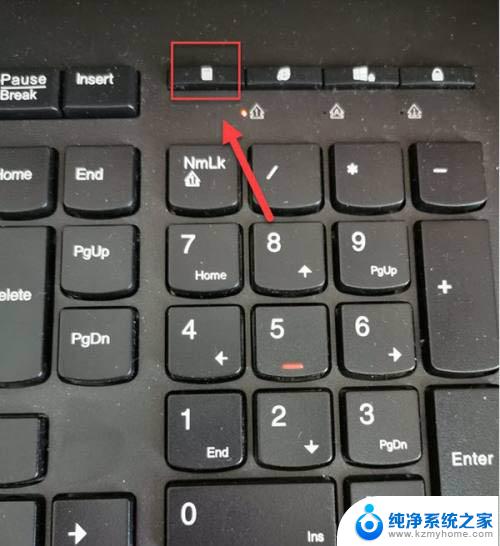
调出电脑计算器。
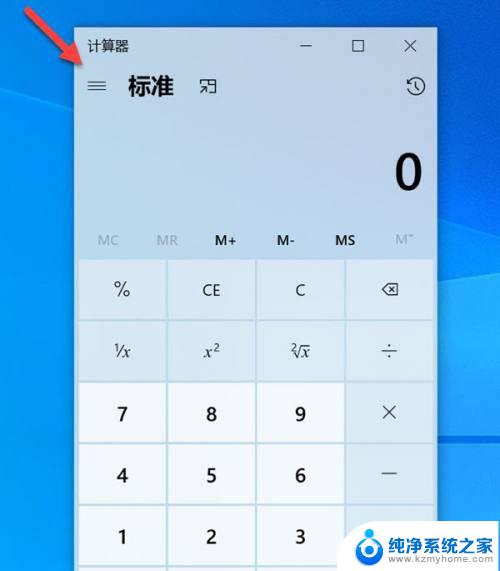
在桌面左下角点击开始菜单,在下方搜索栏里输入“计算器”。
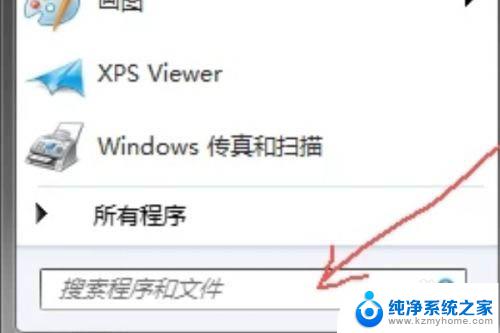
然后就能找到电脑自带的计算器了。
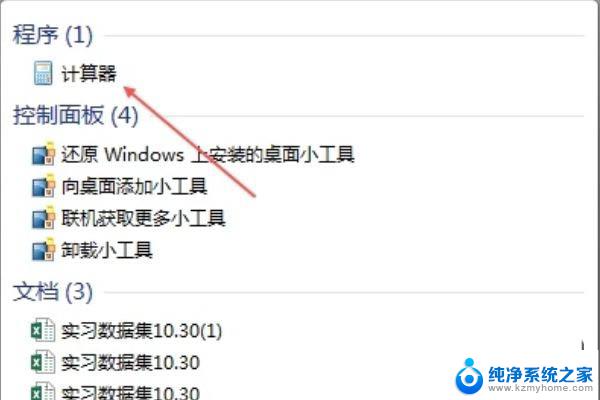
打开电脑进入后,点击左下方的开始图标。
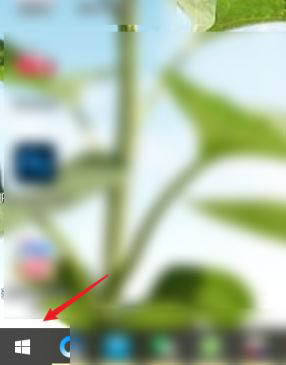
在安装的应用内,上滑点击计算器的选项。
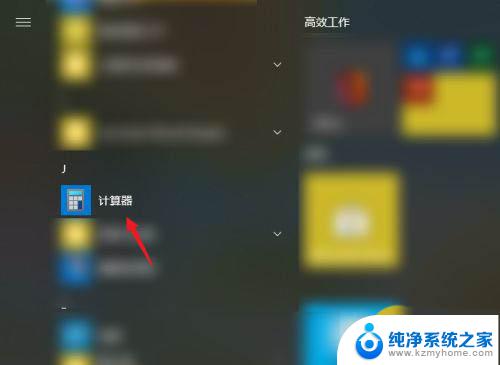
点击后,即可打开电脑的计算器。
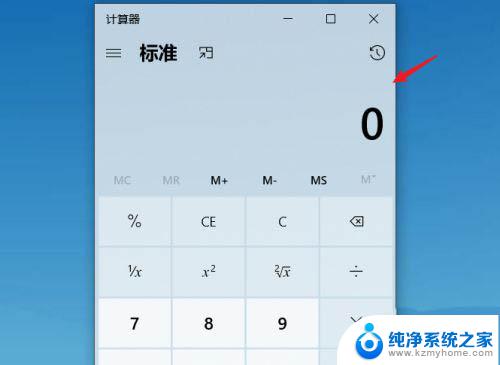
通过win+R调出电脑的运行窗口。
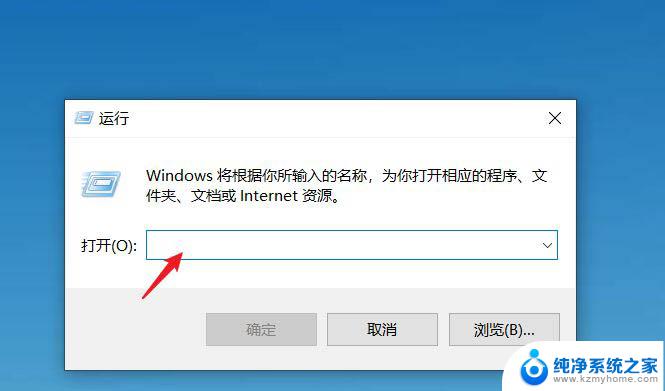
输入calc后,点击确定的选项。即可快速调出计算器。
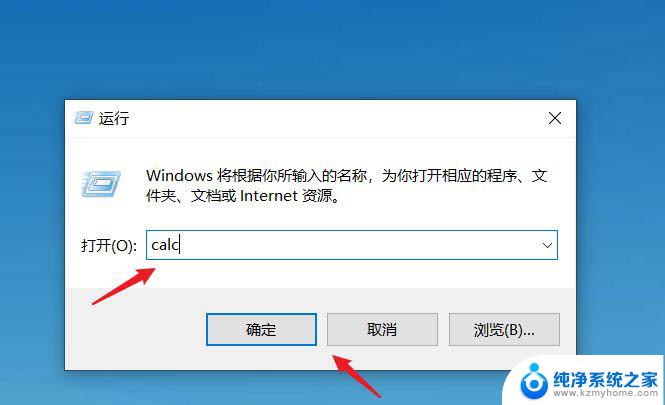
电脑怎么关闭CPU自带的核显?
电脑刷新网页提示关闭程序以防止信息丢失怎么解决?
以上是如何打开电脑计算器的全部内容,如果还有不清楚的用户,可以参考以上步骤进行操作,希望对大家有所帮助。